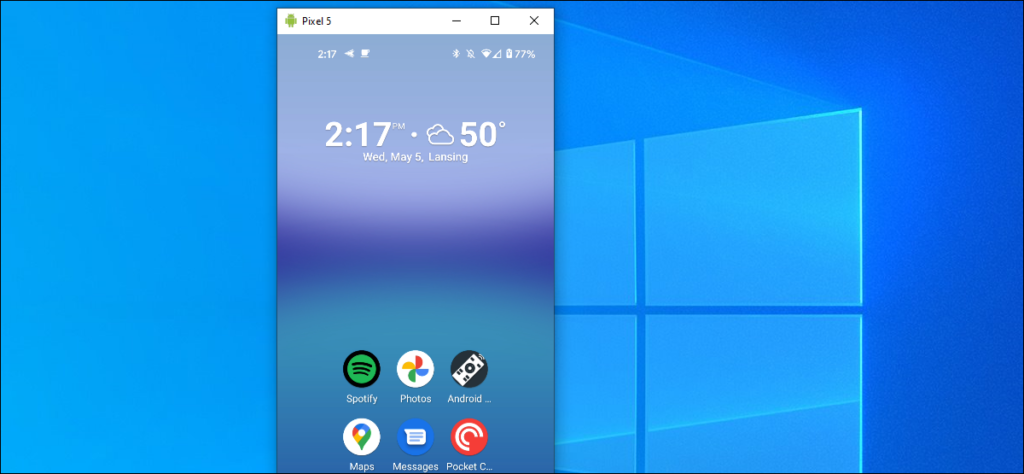Có rất nhiều cách mà điện thoại thông minh và PC Windows có thể hoạt động cùng nhau . Một trong số đó là khả năng phản chiếu màn hình điện thoại Android của bạn với máy tính và trong một số trường hợp, điều khiển nó bằng chuột và bàn phím. Đây là cách nó hoạt động.
Trong hướng dẫn này, chúng tôi sẽ đề cập đến hai trong số các phương pháp phản chiếu màn hình không dây phổ biến nhất. Đầu tiên là độc quyền cho điện thoại Samsung và cho phép bạn thực sự điều khiển điện thoại từ PC của mình. Phương pháp thứ hai có ít kiểm soát hơn, nhưng nó phổ biến hơn và dễ sử dụng.
Điện thoại Samsung Galaxy
Một số điện thoại thông minh Galaxy của Samsung được cài đặt sẵn phiên bản đặc biệt của ứng dụng “My Phone” của Microsoft . Bạn có thể xem danh sách đầy đủ các thiết bị hỗ trợ phản chiếu màn hình trong Điện thoại của mình bằng cách truy cập trang này và nhấp vào “Thiết bị nào hỗ trợ màn hình Điện thoại”.
Ứng dụng Điện thoại của bạn hoạt động hơi khác trên các thiết bị Samsung Galaxy. Bạn sẽ không thấy ứng dụng trong thư viện ứng dụng. Nó thực sự bị ẩn trong menu Cài đặt nhanh. Chúng tôi sẽ giúp bạn thiết lập và chạy nó.
Trước tiên, hãy đảm bảo rằng bạn đã cài đặt ứng dụng Điện thoại của bạn trên PC chạy Windows 10 của mình. Nó hẳn đã được cài đặt, nhưng bạn có thể tải nó từ Microsoft Store nếu chưa.
Trên thiết bị điện thoại Samsung của bạn, vuốt xuống hai lần từ phía trên cùng của màn hình để hiển thị các nút chuyển đổi Cài đặt nhanh. Tìm nút chuyển đổi “Liên kết với Windows” và nhấn vào nó.

Màn hình đầu tiên sẽ yêu cầu bạn “Liên kết điện thoại và PC của bạn”. Nhấn vào nút màu xanh lam để tiếp tục.

Bạn sẽ cần cấp cho ứng dụng quyền truy cập vào máy ảnh của mình để ứng dụng có thể quét mã QR để ghép nối hai thiết bị của bạn. Nhấn vào “Tiếp tục” và sau đó cấp quyền cho nó.

Trên máy tính của bạn, hãy mở một trình duyệt web chẳng hạn như Google Chrome và truy cập www.aka.ms/linkphone. Trình duyệt sẽ yêu cầu mở ứng dụng Điện thoại của bạn trên PC của bạn.

Mã QR sẽ được tạo trong ứng dụng Windows Phone của bạn. Quét mã bằng điện thoại Samsung của bạn để liên kết các thiết bị.
Tiếp theo, bạn sẽ cần cấp một số quyền cho ứng dụng Điện thoại của bạn trên điện thoại thông minh của mình. Nhấn vào “Tiếp tục” và cho phép các quyền khi được nhắc.


Bây giờ, ở trong ứng dụng Windows, chúng ta có thể phản chiếu màn hình. Để thực hiện việc này, hãy nhấp vào “Ứng dụng” trong thanh bên.

Từ đây, bạn có thể nhấp vào “Mở màn hình điện thoại” để phản chiếu màn hình điện thoại Samsung Galaxy của bạn ở trạng thái hiện tại.

Ngoài ra, bạn có thể nhấp vào một trong các biểu tượng ứng dụng để mở ứng dụng đó trên điện thoại và phản chiếu màn hình vào máy tính của bạn.

Trong cả hai trường hợp, một cửa sổ sẽ mở ra với chế độ xem trực tiếp màn hình điện thoại của bạn. Sử dụng con trỏ chuột của bạn để tương tác với nó như bình thường.

Tất cả điện thoại Android
Nếu bạn không có điện thoại thông minh Samsung Galaxy, bạn sẽ cần phải tìm đến Cửa hàng Google Play để biết các tùy chọn. Rất may, có một ứng dụng được đánh giá tốt và yêu thích đã tồn tại trong một thời gian dài hoạt động tương tự. Ứng dụng này có tên là “AirDroid” và sử dụng miễn phí. Bạn thậm chí không cần cài đặt bất cứ thứ gì trên máy tính Windows của mình.

Sau khi mở ứng dụng, màn hình đầu tiên bạn sẽ thấy sẽ yêu cầu bạn “Đăng nhập” hoặc “Đăng ký”. Tài khoản AirDroid là bắt buộc nếu bạn muốn truyền tệp và phản chiếu dữ liệu, nhưng không bắt buộc đối với phản chiếu Wi-Fi đơn giản. Bạn có thể nhấn vào “Bỏ qua” nếu muốn.

Tiếp theo, bạn sẽ cần cấp quyền lưu trữ AirDroid. Nhấn vào “Tiếp tục” để cấp quyền.

Bây giờ, để phản chiếu màn hình của bạn với PC, hãy nhấn vào “AirDroid Web”.

Trên máy tính Windows của bạn, hãy mở một trình duyệt web chẳng hạn như Google Chrome. Nếu bạn có một tài khoản, bạn có thể vào web.airdroid.com. Nếu bạn đã bỏ qua việc tạo tài khoản, chỉ cần nhập địa chỉ IP được liệt kê.

Đối với phương thức đăng nhập, bạn sẽ nhấn vào “Quét mã QR” trong ứng dụng Android và quét mã hiển thị trên trang web. Sau đó, bạn sẽ có thể đăng nhập bằng tài khoản của mình.


Bây giờ bạn đang ở trong giao diện Web của AirDroid! Nhấp vào biểu tượng “Phản chiếu” để bắt đầu.

Trên điện thoại Android của bạn, hãy nhấn vào “Bắt đầu ngay bây giờ” trên lời nhắc.

Cửa sổ phản chiếu màn hình sẽ mở ra trong AirDroid. Bạn không thể tương tác với điện thoại từ PC của mình, nhưng nó sẽ phản chiếu bất cứ điều gì bạn làm trên điện thoại.

Có rất nhiều thứ khác mà bạn có thể làm với AirDroid. Xem hướng dẫn đầy đủ của chúng tôi trên ứng dụng để tìm hiểu thêm!